Защо Bluetooth не работи в Windows 10? Причини и методи за отстраняването им
Поздрави, скъпи читатели.
Устройството за безжично предаване на данни Bluetooth днес се счита за едно от най-ефективните и популярни устройства в тази област. Почти всички съвременни таблети, смартфони и лаптопи имат този компонент. За настолни компютри обикновено купувате допълнителен мини-адаптер, който не се различава от обикновеното флаш устройство. Понякога възникват проблеми при работата на тези елементи. Често причината е Bluetooth драйверът за Windows 10. Ще се опитам да помогна за разрешаването на този проблем и ще ви разкажа за други възможни проблеми.
Има няколко обяснения за неработещото безжично устройство:
Компонентът просто не е предоставен в системата.
Деактивиран в ОС.
Трябва да актуализирате драйвера.
Деактивирано в BIOS.
Някои потребители се сблъскват със ситуация, при която според документите лаптопът или таблетът има bluetooth. Но реално такъв няма. За да разберете, трябва да инсталирате програма, която принудително открива всичко свързано със системата. Това може да бъде например същият Еверест. Ако необходимият елемент е в списъка, активирайте го или преинсталирайте съответния софтуер.
Така че знаете, че лаптопът определено има правилния елемент. След това се опитваме да го включим. За тази цел мобилните версии на компютрите обикновено имат специални бутони. В повечето случаи те взаимодействат с " Fn».
Понякога има ситуации, когато има дори отделен превключвател на кутията - просто трябва да го потърсите.

Ако няма нищо подобно, извършваме редица действия:
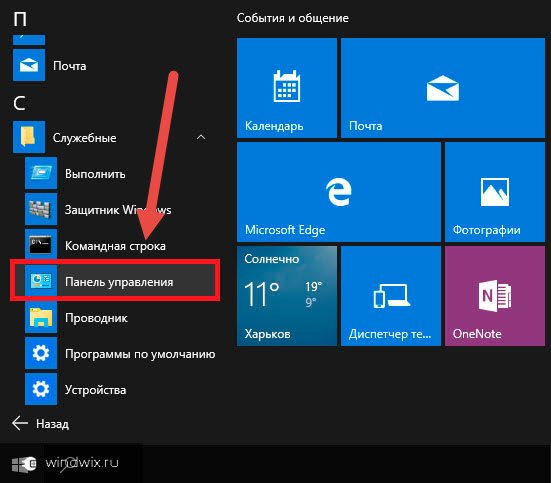
След това всичко трябва да работи.
Ако не, опитайте да изтеглите и инсталирате нов софтуер. Като начало изпълняваме първите три точки от предишния списък. И след това щракнете върху "". Същото може да се постигне, ако първоначално изберете „ Имоти" След това отидете на раздела „ Шофьор" Интересуваме се от бутона " Актуализация».

Независимо от избраната опция, ни се отваря нов прозорец, където първо посочваме “”. Това ще позволи на операционната система самостоятелно да намери необходимия софтуер в Интернет. Ако действията не доведоха до резултат, се връщаме назад.

Друга възможност е да използвате специална програма, която автоматично намира остарели или липсващи драйвери. Можете да прочетете за това в. Освен това тя дори инсталира всичко сама. Лично на мен това решение ми е помагало повече от веднъж. И в няколко случая дори с Generic Bluetooth Adapter и оборудване от други производители.
Е, последната опция е самостоятелно търсене на необходимия софтуер. За да направите това, обикновено трябва да отидете на официалния уебсайт на производителя, след което отидете на „ поддържа“, „Клиенти“ или нещо подобно. Ще се появи меню, където трябва да посочите какво ви трябва. Например, последния път, когато търсих Ralink RT3290 Bluetooth 01. В резултат на това в края се появява списък с евентуално подходящи програми. Различават се по използваните операционни системи, версиите и дори разрядността им - 32 или 64 бита. Изберете този, който ви подхожда и го запазете на вашето устройство. След това стартираме файла. Ако това не помогне или просто сте получили архив, опитайте втория метод.
За да направите това в " Диспечер на устройства"в момента на избор на опцията за инсталиране, посочете " Търсене на драйвери на този..." След това щракнете върху „ Преглед", изберете подходящата папка и "". Процесът на инсталиране на нов софтуер трябва да започне.

Друг вариант защо желаното устройство не работи е, че е деактивирано в BIOS. За да коригирате това, трябва да рестартирате и по време на стартиране натиснете бутона "" няколко пъти. Дел», « F1“ или друга, която е предвидена за влизане в съответната зона. Подсказката се появява една от първите след рестартиране.
Търсим надписа „ Bluetooth" Ако срещу него пише „ хора с увреждания", промени на "". След това всичко трябва да работи. Ако не, опитайте методите, описани по-горе.

Свързване на устройства( )
След като компонентът започне да работи, трябва да свържете всяко оборудване за проверка. За това е осигурен прост алгоритъм:
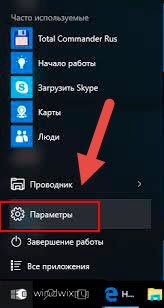
Сега можете безопасно да прехвърляте информация между оборудването.
Както можете да видите, има няколко причини, поради които необходимият компонент не работи на вашия компютър. Е, надявам се решенията на проблемите, описани по-горе, да ви помогнат да се справите с липсващия Bluetooth.
Абонирайте се и кажете на приятелите си за блога.
